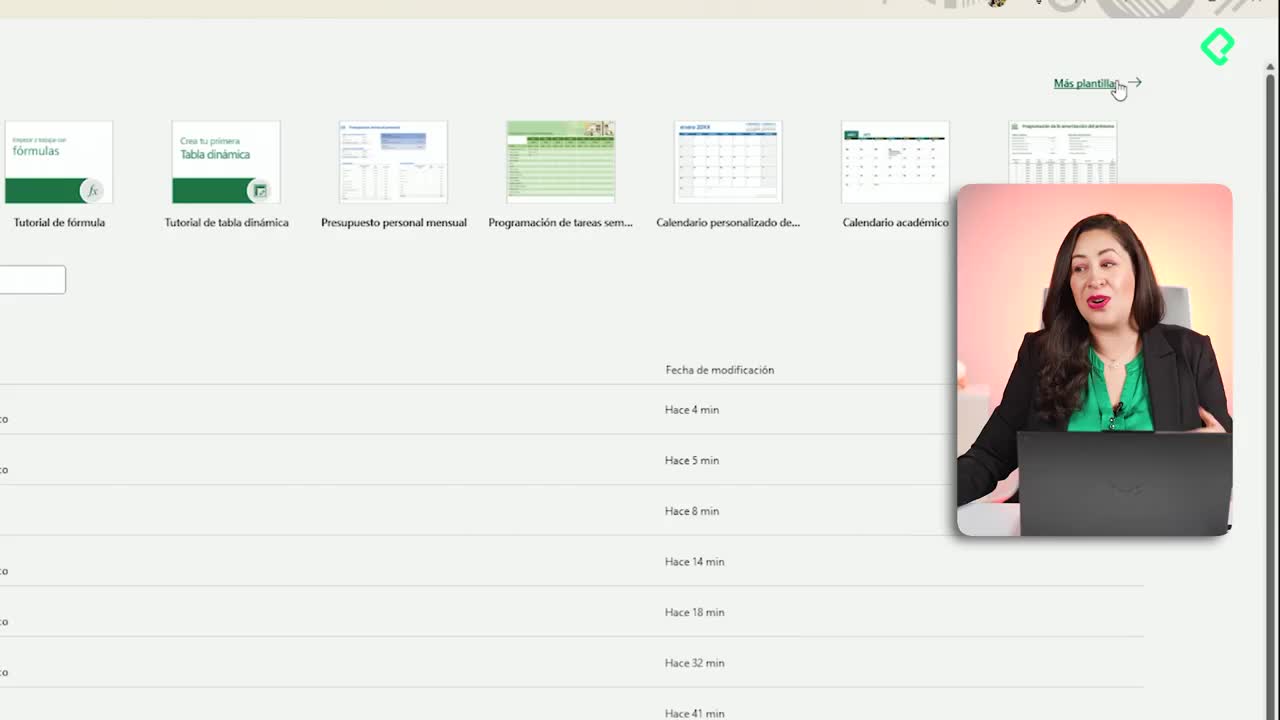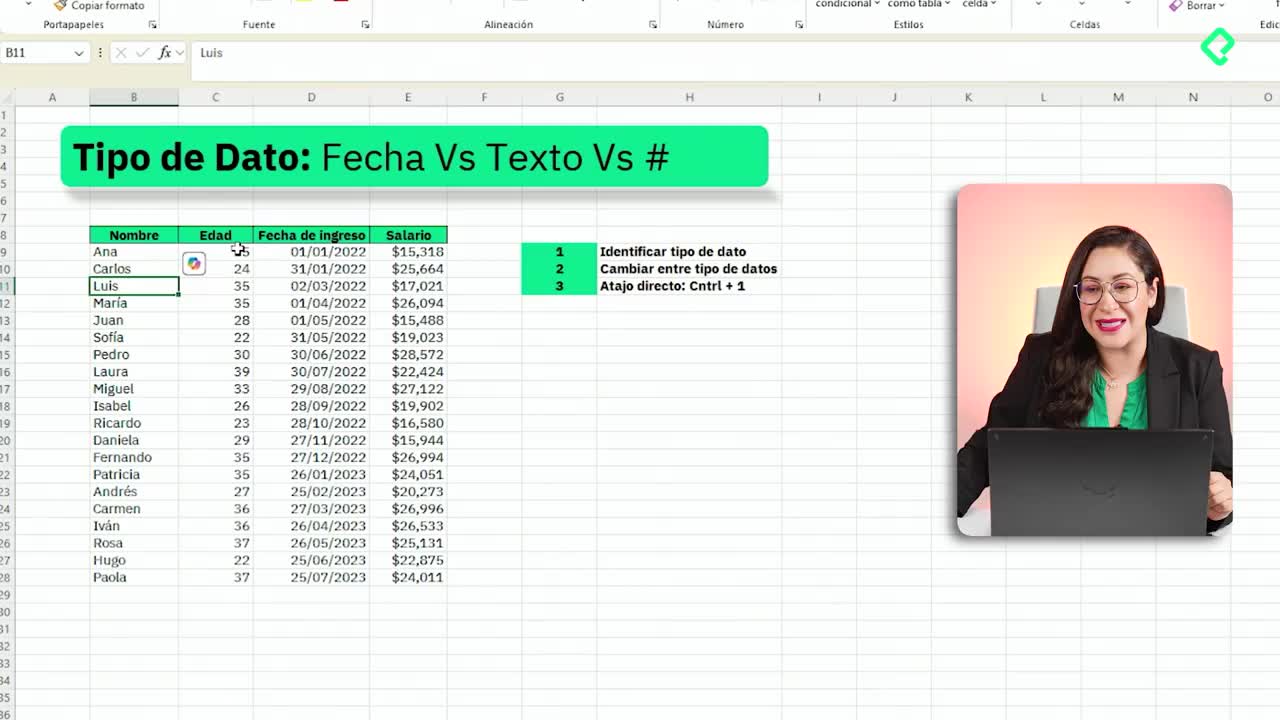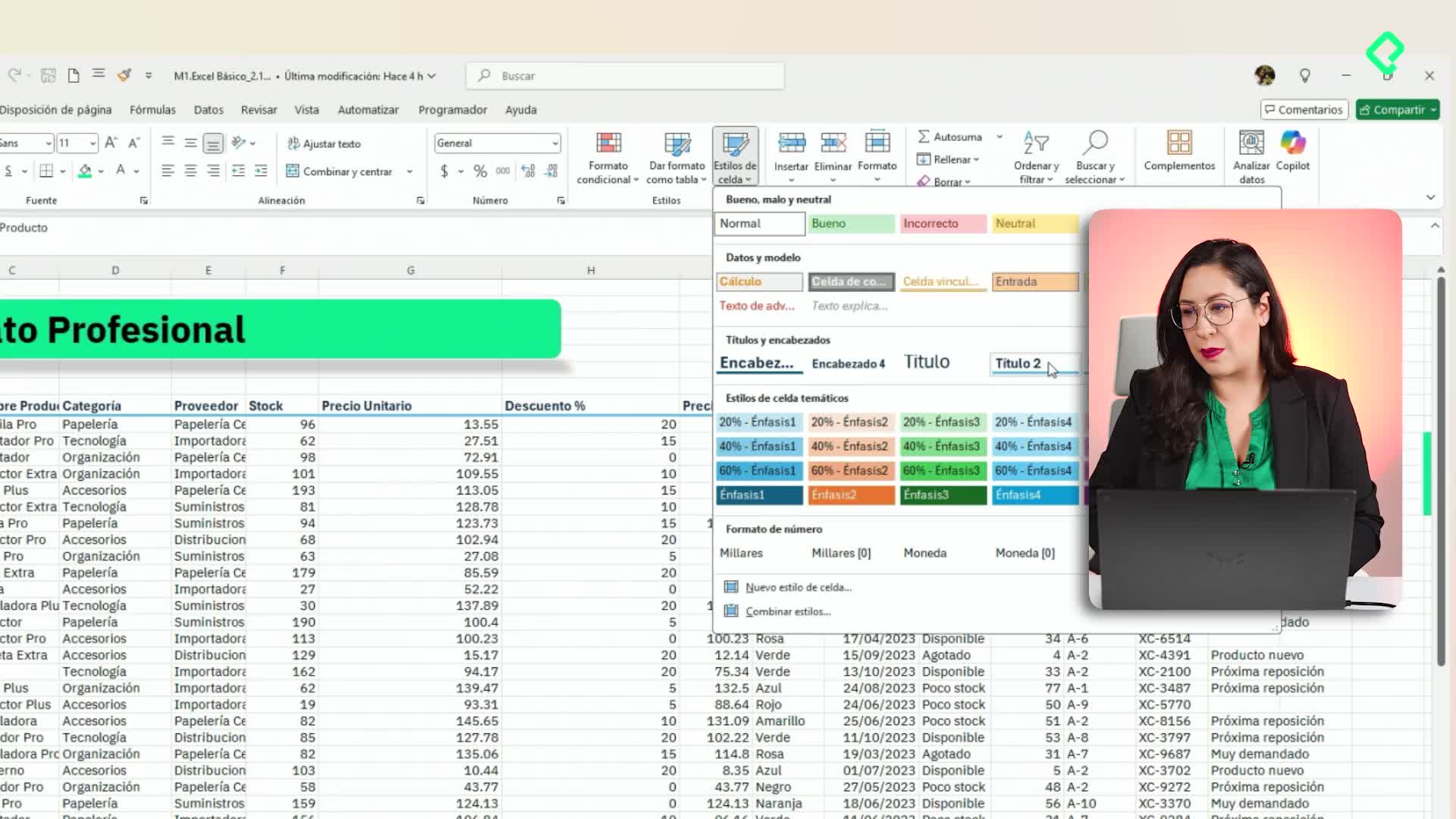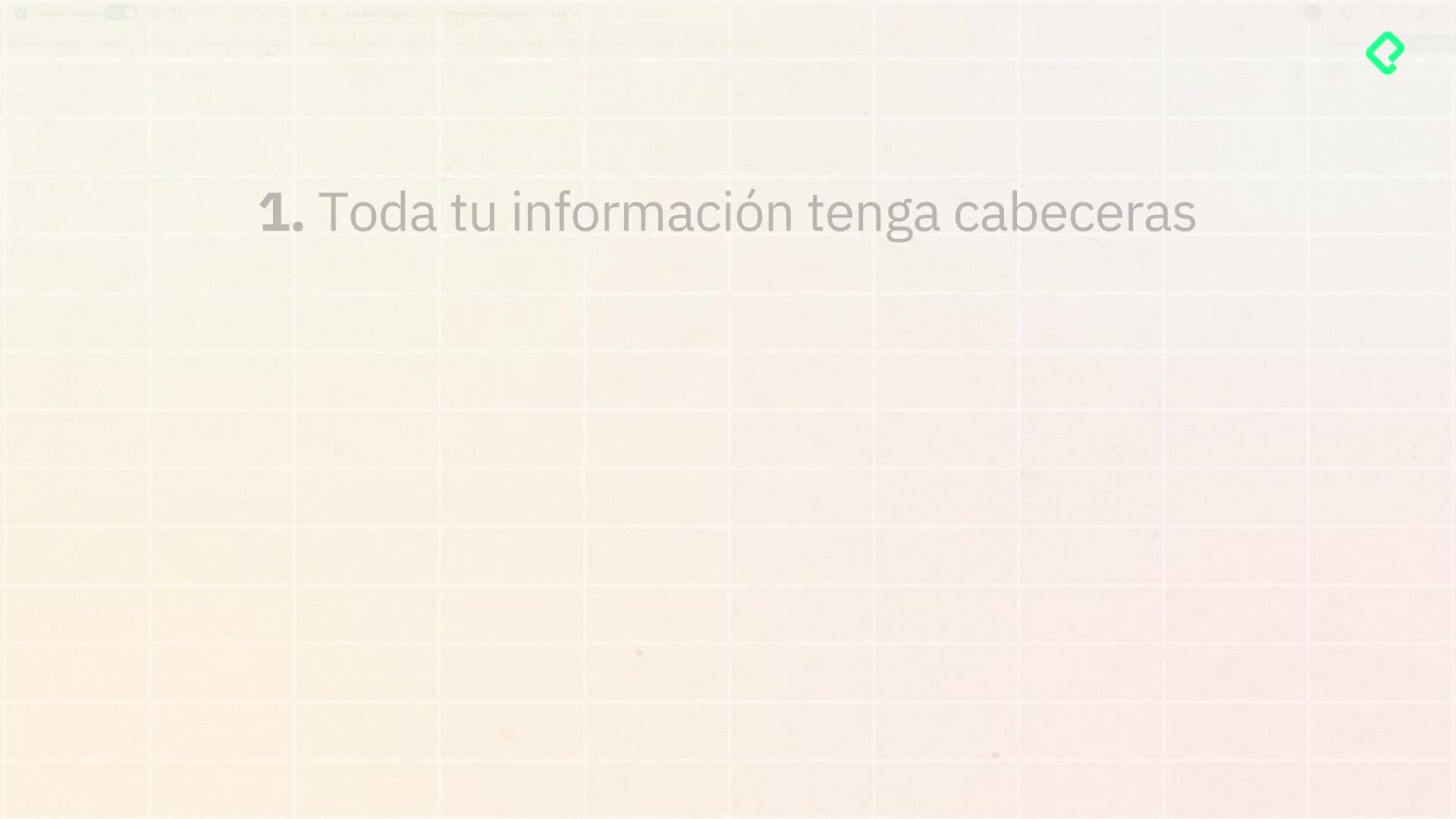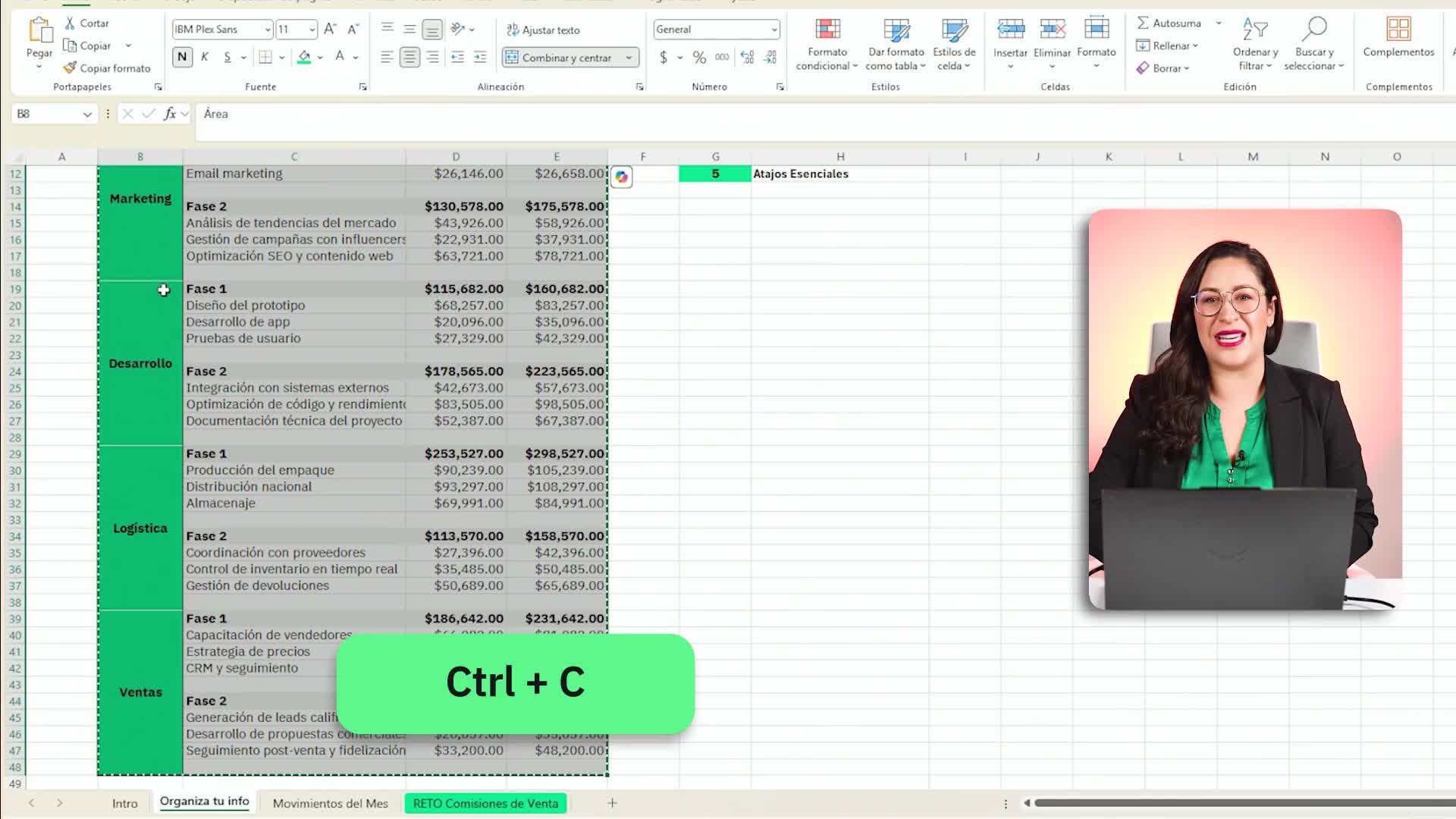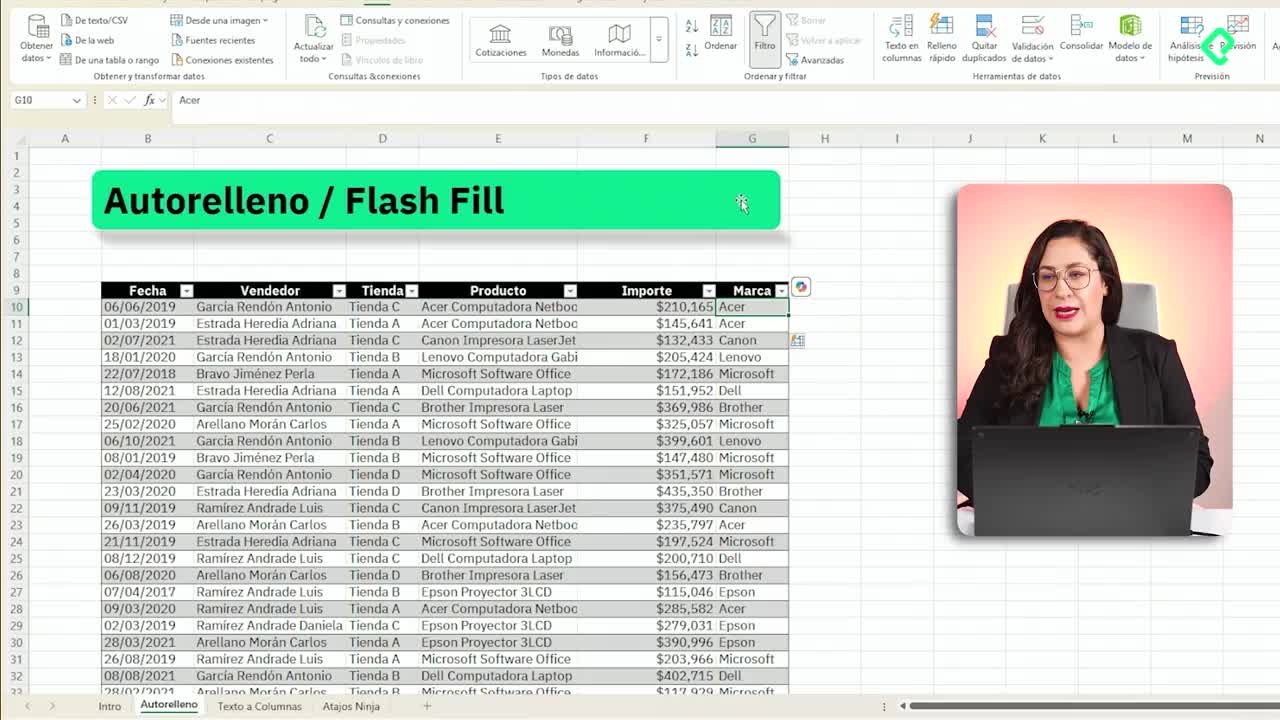Aprender a utilizar tablas dinámicas en Excel transforma la manera en que analizas y organizas datos financieros. Este recurso te permite consolidar información, visualizar tendencias y generar reportes útiles para tomar mejores decisiones, partiendo siempre de tus propios registros de ingresos y gastos.
¿Qué son las tablas dinámicas en Excel y cómo prepararlas?
Las tablas dinámicas son una herramienta que facilita el análisis de grandes volúmenes de datos. Antes de crearlas, es fundamental consolidar toda la información en un solo lugar. Para esto, es recomendable:
- Unificar las pestañas de ingresos y gastos en Excel usando la función APILARV.
- Asegurarte de que las cabeceras sean idénticas en ambas pestañas para evitar errores.
- Copiar y pegar los datos resultantes como valores, eliminando fórmulas y asegurando un formato limpio de trabajo.
¿Cómo convertir los datos a formato de tabla antes de usar tablas dinámicas?
Convertir los datos en formato de tabla es clave porque facilita la actualización y manejo de la información. Solo debes:
- Seleccionar todos los datos (práctico con Control E).
- Convertirlos a tabla con Control T, o desde el menú de insertar tabla.
Esto permite que, al insertar una tabla dinámica, Excel reconozca correctamente el rango de datos.
¿De qué manera se crean y ajustan las tablas dinámicas para análisis financiero?
Crear tablas dinámicas es sencillo y ofrece muchas opciones para analizar datos. Algunos pasos básicos incluyen:
- Insertar la tabla dinámica desde cualquier celda de la tabla.
- Colocar los elementos deseados (mes, tipo, monto, categoría, forma de pago) en filas, columnas y valores.
- Personalizar los cálculos: seleccionar entre suma, conteo u otra opción de configuración de campo de valor según lo que necesites visualizar.
- Aplicar formatos rápidos como Control Shift 4 para presentar el valor monetario correctamente.
¿Cómo se filtra y agrupa la información de tablas dinámicas?
Puedes ajustar los filtros para mostrar solo los datos que te interesan, como separar ingresos de gastos o mostrar desgloses por categoría o forma de pago. Además, hacer doble clic sobre un valor te permite revisar el detalle de cada rubro.
¿Cómo aprovechar segmentadores y gráficos dinámicos para dashboards en Excel?
Segmentadores y gráficos dinámicos son recursos avanzados que mejoran la visualización y personalización de tus reportes:
- Agrega segmentadores de datos para filtrar la información por categoría, tipo de ingreso o gasto de modo flexible.
- Usa las conexiones de informes en segmentadores para controlar varias tablas dinámicas juntas, facilitando la interacción en un dashboard.
- Crea gráficos de barras, líneas o circulares directamente desde la tabla dinámica para visualizar tendencias, agrupaciones y distribuciones rápidamente.
- Personaliza las etiquetas y la apariencia de los gráficos (por ejemplo: ocultar botones de campos para una presentación limpia).
Implementar estas recomendaciones hará tu análisis financiero más claro y eficiente. ¿Te animas a probar estas funciones en tu próxima hoja de finanzas?